كيفية نسخ الفيديو من iPhone على DVD على نظام التشغيل Windows أو Mac
في عصرنا الرقمي الحالي، أصبح التقاط اللحظات الثمينة على iPhones أمرًا طبيعيًا. ومع ذلك، قد لا يكون تخزين هذه الفيديوهات فقط على أجهزتنا هو الحلا المثلى على المدى البعيد.
هنا يأتي دور حرق مقاطع الفيديو من iPhone على أقراص DVD. من خلال نقل مقاطع الفيديو من iPhone إلى أقراص DVD، يمكنك الاحتفاظ بها في شكل فيزيائي يمكن الاستمتاع به لسنوات قادمة.
في هذا المقال، سنرشدك خلال عملية نقل مقاطع الفيديو من iPhone إلى جهاز الكمبيوتر الخاص بك (سواء كان ويندوز أو ماك)، مما يمهد الطريق لحرقها على أقراص DVD.
الخطوة 1. نقل مقاطع فيديو iPhone إلى الكمبيوتر
الخطوة الأولى جدًا في حرق مقاطع الفيديو من iPhone إلى أقراص DVD هي نقلها من الجهاز إلى الكمبيوتر. إليك كيفية القيام بذلك على كل من ويندوز وماك:
1 : نقل مقاطع الفيديو من iPhone إلى ويندوز
فيما يتعلق بويندوز، هناك عدة طرق لنقل مقاطع الفيديو من iPhone إلى جهاز الكمبيوتر الخاص بك. واحدة من الخيارات الأكثر ملاءمة هي استخدام تطبيق الصور في ويندوز.
إليك دليلًا خطوة بخطوة لمساعدتك في هذه العملية:
- 1. قم بتوصيل iPhone بجهاز الكمبيوتر الخاص بك باستخدام كابل USB. قم بفتح الجهاز وثق بالكمبيوتر إذا رأيت رسالة تنبيه.
- 2. على جهاز الكمبيوتر الخاص بك، قم بتشغيل تطبيق الصور في ويندوز. إذا لم يكن مثبتًا لديك، يمكنك تنزيله من متجر Microsoft.
- 3. في تطبيق الصور، انقر على استيراد > من جهاز USB. يمكنك اختيار المقاطع التي ترغب في استيرادها.
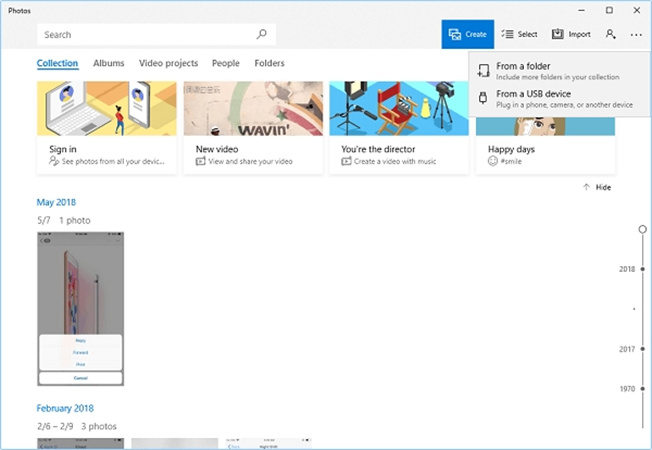
2 : نقل مقاطع الفيديو من iPhone إلى ماك
بالنسبة لمستخدمي ماك، يعد نقل مقاطع فيديو iPhone أمرًا سهلاً، مع وجود خيارات متنوعة متاحة.
لنستكشف العملية باستخدام تطبيق الصور في ماك:
- 1. قم بتوصيل iPhone بجهاز ماك الخاص بك باستخدام كابل USB.
- 2. على جهاز ماك الخاص بك، افتح تطبيق الصور. إذا لم يتم فتحه تلقائيًا، يمكنك العثور عليه في مجلد التطبيقات أو البحث عنه باستخدام Spotlight.
- 3. بمجرد فتح تطبيق الصور، ستجد iPhone الخاص بك مُدرجًا تحت قسم "الأجهزة" على الشريط الجانبي الأيسر. انقر على iPhone لعرض محتوياته.
- 4. حدد مقاطع الفيديو التي ترغب في نقلها من iPhone إلى ماك. يمكنك تحديد مقاطع الفيديو الفردية أو استخدام خيار "استيراد كل مقاطع الفيديو الجديدة" لنقل جميع مقاطع الفيديو الجديدة منذ آخر عملية استيراد لديك.
- 5. بعد تحديد مقاطع الفيديو، انقر على الزر "استيراد المحددة" أو "استيراد الكل" الموجود في الزاوية العلوية اليمنى لنافذة تطبيق الصور.
- 6. اختر المجلد المقصود على ماك حيث ترغب في تخزين مقاطع الفيديو المستوردة.
- 7. أخيرًا، انقر على الزر "استيراد" لبدء عملية النقل. سيقوم تطبيق الصور بنقل مقاطع الفيديو المحددة من iPhone إلى ماك.
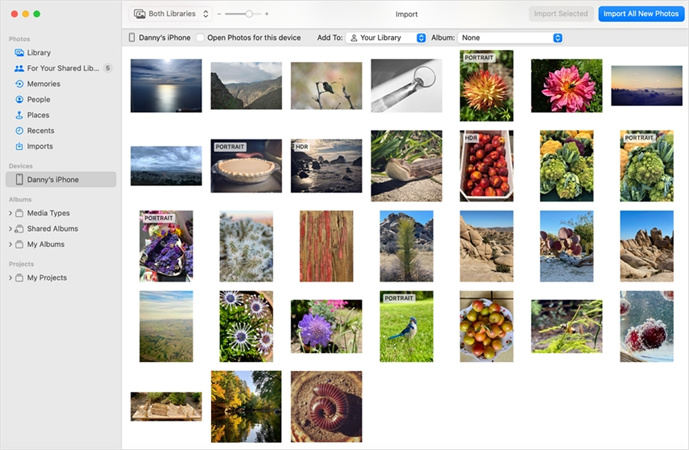
الخطوة 2. حرق مقاطع فيديو iPhone على أقراص DVD:
الخطوة التالية هي حرق مقاطع فيديو iPhone التي نقلتها في الخطوة السابقة على أقراص DVD. للقيام بذلك، ستحتاج إلى برنامج موثوق لحرق الأقراص DVD يدعم نظام التشغيل Windows أو Mac.
السوق مليء بالعديد من برامج حرق الأقراص DVD، ولكن ما هي أفضلها؟ إليك بعض أفضل برامج حرق الأقراص DVD للكمبيوترات / ماك:
الطريقة 1. باستخدام برنامج احترافي لحرق الأقراص DVD:
عندما يتعلق الأمر ببرامج حرق الأقراص DVD الموثوقة، يتميز برنامج HitPaw Univd عن البقية. إنه محول فيديو شامل ومشغل أقراص DVD يقدم جميع الأدوات لحرق مقاطع الفيديو إلى أقراص DVD وإنشاء عروض شرائح DVD رائعة مع قوالب موضوعية.
ميزة حرق DVD في HitPaw Univd (HitPaw Video Converter) تدعم حرق أي فيديو إلى أقراص DVD على أجهزة الكمبيوتر بنظامي التشغيل Windows و Mac، مع مجموعة متنوعة من قوالب قائمة DVD أنيقة متاحة. يمكنك أيضًا تخصيص هذه القوائم باستخدام العناوين والموسيقى الخلفية والصور التي تجعل من مقاطع الفيديو تجربة سينمائية مذهلة.
- حرق DVD من أكثر من 1000 فيديو
- قوالب DVD أنيقة
- تخصيص قوائم DVD
- إضافة موسيقى خلفية
- معاينة قبل الحرق
- حرق إلى قرص DVD ومجلد DVD وملف ISO
- سرعة حرق تصل إلى 120 مرة أسرع
الخطوات لتحويل مقاطع فيديو iPhone إلى أقراص DVD باستخدام برنامج HitPaw Univd
الخطوة 1: قم بتنزيل وتثبيت البرنامج على جهاز الكمبيوتر الخاص بك بنظام Windows أو Mac.
الخطوة 2: قم بتشغيل البرنامج واختر ميزة ''حرق DVD'' من الأدوات.

الخطوة 3: انقر على زر "إضافة ملف" لاستيراد مقاطع فيديو iPhone التي تريد حرقها على أقراص DVD.

الخطوة 4: حدد قالب DVD المفضل لديك من المكتبة. يمكنك أيضًا تخصيص هذه القوائم باستخدام العناوين والموسيقى الخلفية والصور التي تجعل من مقاطع الفيديو تجربة سينمائية مذهلة.

الخطوة 5: اختر خيار الإخراج المفضل لديك (قرص DVD، مجلد DVD، ملف ISO)، ثم انقر على زر "حرق" لبدء عملية الحرق.

الخطوة 6: استرخ وانتظر حتى يتم حرق قرص DVD في غضون دقائق قليلة.
الطريقة 2. حرق مقاطع فيديو iPhone على أقراص DVD باستخدام Windows Media Player:
يمكن لمستخدمي Windows أيضًا استخدام Windows Media Player لحرق مقاطع الفيديو على أقراص DVD، على الرغم من أنه يوفر وظائف محدودة لحرق الأقراص DVD مقارنة ببرامج حرق الأقراص DVD المحترفة.
إليك كيفية القيام بذلك:- 1. قم بتوصيل قرص DVD فارغ بمحرك CD/DVD الخاص بجهاز الكمبيوتر.
- 2. قم بتشغيل Windows Media Player.
3. على واجهة البرنامج، انقر على علامة التبويب "Burn" الموجودة في الزاوية العلوية اليمنى من النافذة.

- 4. بعد ذلك، اسحب وأفلت مقاطع الفيديو من iPhone إلى رمز قرص DVD الفارغ الموجود على الجانب الأيسر من واجهة البرنامج.
- 5. بمجرد إضافة جميع مقاطع الفيديو إلى القائمة، انقر على زر "Start Burn" من قائمة الإجراءات المنسدلة الموجودة في الزاوية العلوية اليمنى من النافذة.
- 6. ستبدأ عملية الحرق، ويمكنك متابعة التقدم من شريط الحالة.
- 7. بمجرد الانتهاء، ستظهر إشعارًا على الشاشة يفيد بأن "تم الانتهاء من حرق القرص".
الطريقة 3. شراء خدمة تحويل فيديو iPhone إلى DVD
إذا كنت لا تمتلك الوقت لحرق مقاطع الفيديو إلى DVD بنفسك، يمكنك دائمًا استئجار خدمة محترفة للقيام بذلك بالنيابة عنك. هناك العديد من الشركات التي تقدم خدمات لنقل مقاطع الفيديو من iPhone مباشرة إلى أقراص DVD.
إليك بعض من أكثر الخدمات شهرةً:
وولمارت:
- الأسعار: 15.96 دولارًا لأول 30 دقيقة، 5.46 دولارًا لكل 30 دقيقة إضافية
- تنسيقات الفيديو المقبولة: MPEG1، MPEG2، WMV، AVI، وMOV
- وقت إتمام الطلب: 3-4 أسابيع
تتيح خدمة نقل الصور ومقاطع الفيديو من وولمارت للعملاء نقل مقاطع الفيديو من iPhone بسهولة مباشرةً إلى أقراص DVD. تقدم الشركة خدمتين مختلفتين - DVD القياسي مع قائمة وDVD العادي بدون قائمة. تتوفر هاتين الخدمتين بسعر معقول.
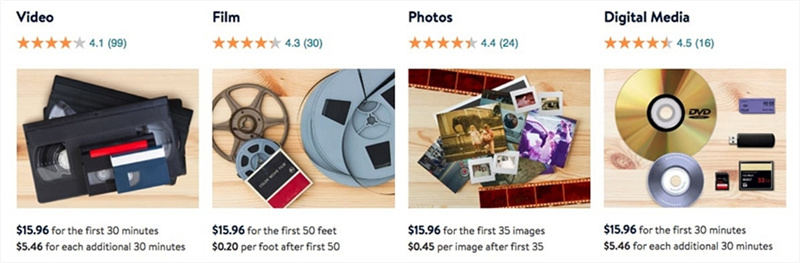
والجرينز:
- السعر: 19.99 دولارًا لبطاقة الوسائط و 9.99 دولارًا للـDVD
- تنسيقات الفيديو المقبولة: AVI، WMV، DV، MPEG، M4V، M4V، MTS، 3GP، MTS، MP4، M4V، MTS، M4V، MTS.
- وقت إتمام الطلب: 3-5 أسابيع
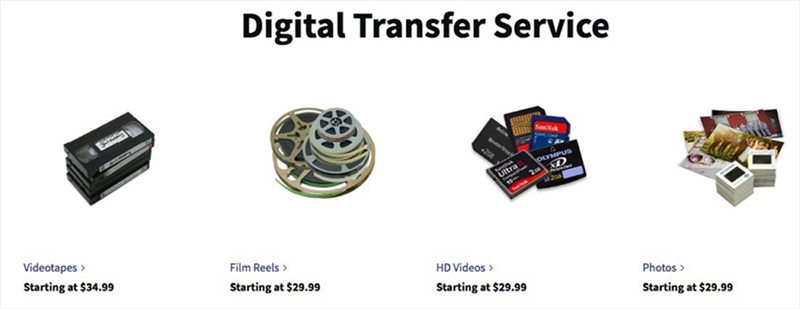
تقدم والجرينز أيضًا خدمة لنقل مقاطع الفيديو من iPhone مباشرةً إلى أقراص DVD. تستخدم الشركة أقراص DVD عالية الجودة، ويمكنك اختيار نوعين من الأقراص - القياسي مع قائمة أو العادي بدون قائمة. العملية بسيطة ومريحة، مما يتيح لك نقل مقاطع الفيديو بسهولة في وقت قصير. بالإضافة إلى ذلك، الأسعار معقولة جدًا.
الخلاصة
حرق مقاطع الفيديو من iPhone إلى DVD يمكن أن يكون وسيلة رائعة للحفاظ على الذكريات الهامة أو مشاركة أفلام منزلية مع العائلة والأصدقاء. لحسن الحظ، هناك العديد من الخيارات المتاحة لمستخدمي نظامي Windows و Mac.
ولكن عندما يتعلق الأمر بالموثوقية والراحة، نوصي باستخدام برنامج HitPaw Univd لحرق مقاطع الفيديو من iPhone إلى DVD. يدعم هذا البرنامج القوي حرق أي فيديو إلى DVD على أجهزة الكمبيوتر بنظامي Windows و Mac، مع توفر مجموعة متنوعة من قوالب قوائم DVD أنيقة للاختيار من بينها.
لذا لماذا تنتظر؟ قم بتنزيل برنامج HitPaw Univd (HitPaw Video Converter) اليوم وابدأ في الحفاظ على مقاطع فيديو iPhone الخاصة بك في تنسيق DVD مريح.











 HitPaw Edimakor
HitPaw Edimakor HitPaw Compressor
HitPaw Compressor
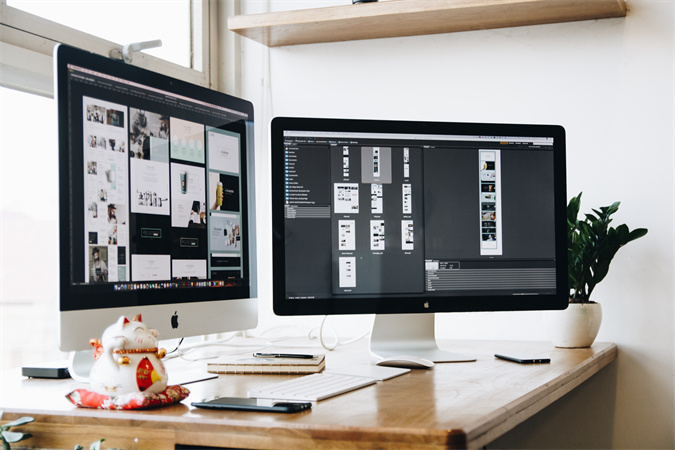



شارك هذه المقالة:
حدد تقييم المنتج:
محمد أمين
محرر HitPaw
أعمل بالقطعة منذ أكثر من خمس سنوات. دائمًا ما يثير إعجابي عندما أجد أشياء جديدة وأحدث المعارف. أعتقد أن الحياة لا حدود لها لكني لا أعرف حدودًا.
عرض كل المقالاتاترك تعليقا
إنشاء التعليقات الخاص بك لمقالات HitPaw